REGZA 40J7の取扱説明書・マニュアル [全132ページ 16.74MB]
manual.pdf?no=83294&fw=1&pid=15548
http://www.toshiba-living.jp/.../manual.pdf?no=83294&fw=1&pid=15548 - 16.74MB
- キャッシュ
42498view
132page / 16.74MB
3操作編録画・予約をする 37 録画・予約をする 37 録画・予約機能について ・・・・・・・・・・・・・・・・・・・・・・・・・・・・・・・・ 37見ている番組を録画する ・・・・・・・・・・・・・・・・・・・・・・・・・・・・・・・・ 39 ・・・録画録画を中止するとき ・・・・・・・・・・・・・・・・・・・・・・・・・・・・・・・・・・・・ 39番組表で録画・予約をする ・・・・・・・・・・・・・・・・・・・・・・・・・・・・・・ 40 ・・・番組指定録画・予約番組表で簡単に予約する(一発予約) ・・・・・・・・・・・・・・・・・・・・・・ 40 ・・・一発予約連続ドラマを予約する ・・・・・・・・・・・・・・・・・・・・・・・・・・・・・・・・・・ 42 ・・・連ドラ予約番組を検索して録画・予約をする ・・・・・・・・・・・・・・・・・・・・・・・・ 43 ・・・番組検索日時を指定して予約をする ・・・・・・・・・・・・・・・・・・・・・・・・・・・・・・ 44 ・・・日時指定予約携帯電話やパソコンから録画予約をする ・・・・・・・・・・・・・・・・・・ 45 ・・・Eメール予約録画予約や連ドラ予約の設定を変更するとき ・・・・・・・・・・・・・・ 47 ・・・予約リスト録画・予約をする予約の確認・変更・取消しをする ・・・・・・・・・・・・・・・・・・・・・・・・ 48予約・録画の優先順位と予約の動作について ・・・・・・・・・・・・・・ 49再生する録画した番組を再生する ・・・・・・・・・・・・・・・・・・・・・・・・・・・・・・・・ 50再生の基本操作とさまざまな再生のしかた ・・・・・・・・・・・・・・・・ 50録画番組の再生中にできるリモコン操作 ・・・・・・・・・・・・・・・・・・ 51 ・・・・再生操作録画番組の情報や番組説明を見る ・・・・・・・・・・・・・・・・・・・・・・・・ 51録画番組を修復する ・・・・・・・・・・・・・・・・・・・・・・・・・・・・・・・・・・・・ 51見たい録画番組を探して再生する ・・・・・・・・・・・・・・・・・・・・・・・・ 52 ・・・録画番組検索今すぐニュース ・・・・・・・・・・・・・・・・・・・・・・・・・・・・・・・・・・・・・・・・ 53ちょっとタイム ・・・・・・・・・・・・・・・・・・・・・・・・・・・・・・・・・・・・・・・・ 53不要な録画番組を消す/誤って消さないように保護する ・・・・ 54 ・・・番組消去/番組保護自動的に消す(自動削除設定) ・・・・・・・・・・・・・・・・・・・・・・・・・・・・ 54 ・・・・自動削除設定録画リストのさまざまな機能を使う ・・・・・・・・・・・・・・・・・・・・・・ 55編集・ダビングするチャプター編集をする ・・・・・・・・・・・・・・・・・・・・・・・・・・・・・・・・・・ 56録画リストから番組を選んで編集する ・・・・・・・・・・・・・・・・・・・・ 56録画済番組の再生中に編集する ・・・・・・・・・・・・・・・・・・・・・・・・・・ 57グループ名を変更する・・・・・・・・・・・・・・・・・・・・・・・・・・・・・・・・・・・57ほかのグループに移動する ・・・・・・・・・・・・・・・・・・・・・・・・・・・・・・ 58録画番組を他の録画機器にダビングする ・・・・・・・・・・・・・・・・・・ 59東芝レコーダーにダビングしてディスクに保存する ・・・・・・・・ 60ネットワーク接続でダビングする ・・・・・・・・・・・・・・・・・・・・・・・・ 60ブルーレイディスクに手間なくダビングする ・・・・・・・・・・・・・・ 60東芝PCにダビングしてブルーレイディスクやSDメモリーカードに保存する ・・62準備 ・・・・・・・・・・・・・・・・・・・・・・・・・・・・・・・・・・・・・・・・・・・・・・・・・・ 62ダビングの操作 ・・・・・・・・・・・・・・・・・・・・・・・・・・・・・・・・・・・・・・・・ 62
参考になったと評価
 37人が参考になったと評価しています。
37人が参考になったと評価しています。
その他の取扱説明書

43674 view

2030 view








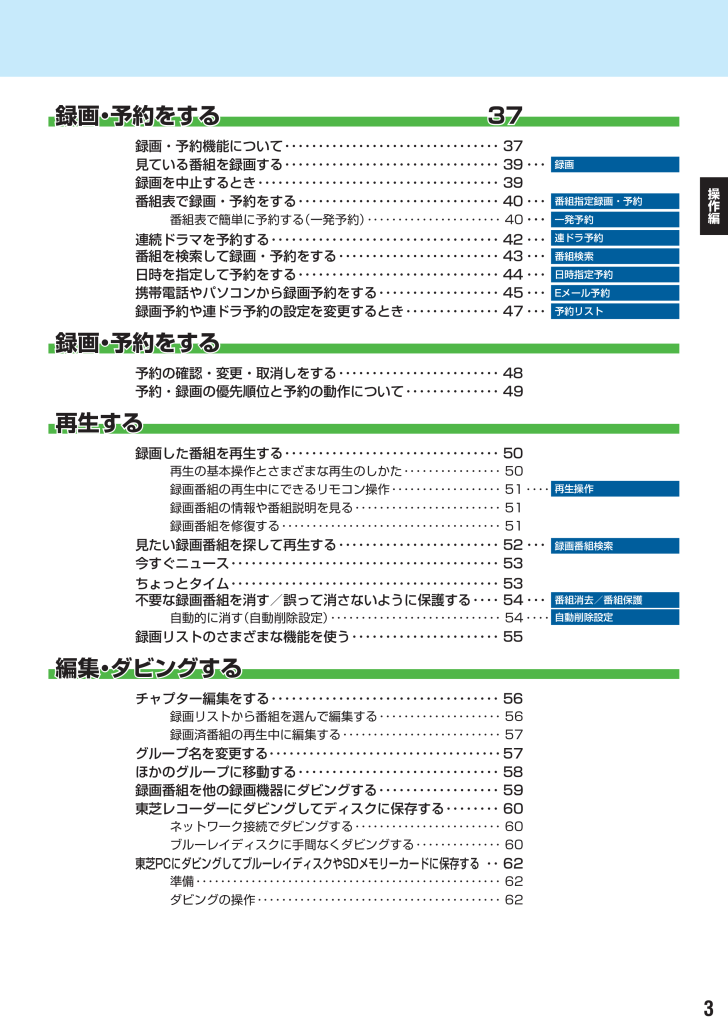
 37人が参考になったと評価しています。
37人が参考になったと評価しています。



